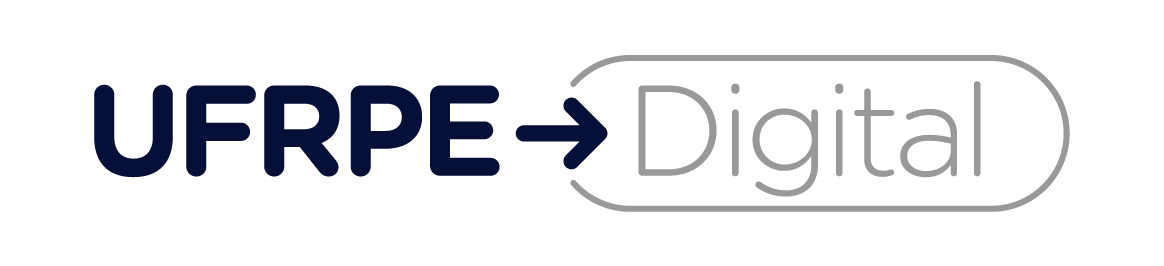Manual de configuração da rede sem fio da UFRPE no Windows 8
Passo 1
- Crie a senha de serviços integrados no SIG@. Veja aqui Como criar ou mudar a senha de Serviços Integrados?;
Passo 2
- Após o cadastro da Senha de Serviços Integrados no SIG@, realize a configuração no Windows;
- Na tela Inicial, movimente o ponteiro do mouse até a extremidade inferior do lado direito da tela;
- Clique em <Settings> (versão em inglês) ou <Configurações> (versão em português);
- Observe a figura abaixo.

Passo 3
- Clicar em <network> (versão em inglês) ou <redes> (versão em português);
- Observe a figura abaixo.

Passo 4
- Selecione a rede REDE-WIFI-UFRPE;
- Clique em <Connect> (versão em inglês) ou <Conectar> (versão em português);
- Observe a figura abaixo.

Passo 5
- Informe o seu login e a senha de serviços integrados do SIG@;
- Clique em <OK>;
- Observe a figura abaixo.